Ulepsz schowek Gnome Shell za pomocą Pano
Spójrzmy prawdzie w oczy, domyślny schowek Gnome Shell nie jest zbyt dobry. Zainstaluj Pano, aby ulepszyć korzystanie ze schowka!
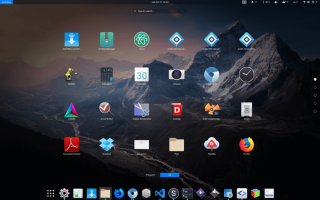
Samolot to prosty, piękny motyw ikon dla systemu Linux. Ma płaską konstrukcję, a wszystkie ikony są bardzo czyste i łatwe do zobaczenia. Jeśli szukasz czystego, płaskiego zestawu ikon dla swojego komputera z systemem Linux, postępuj zgodnie z tym przewodnikiem, aby uruchomić Plane w swoim systemie!
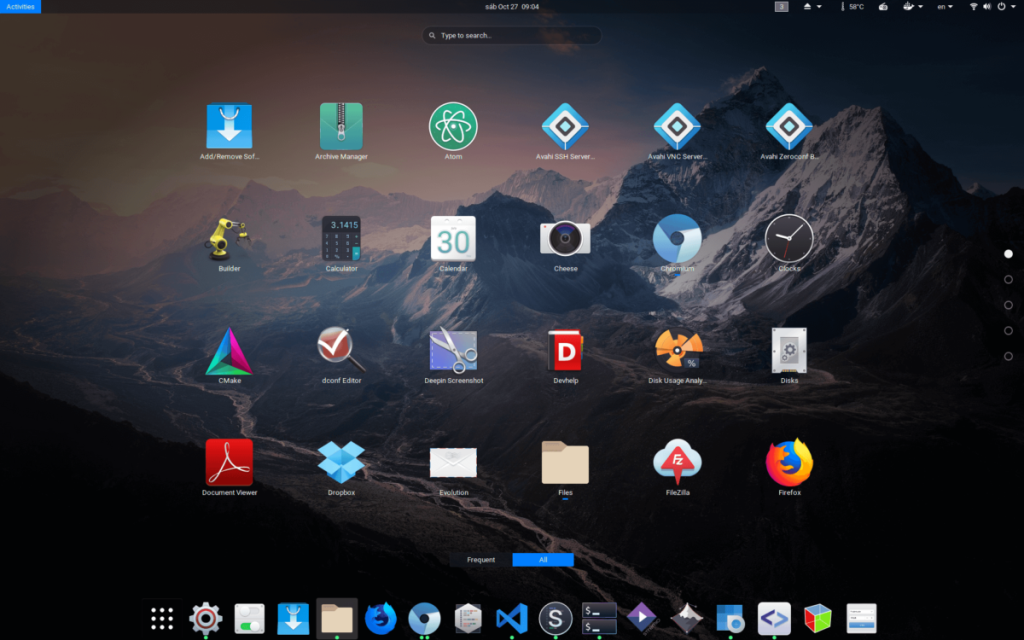
Aby zdobyć motyw ikony samolotu dla systemu Linux, musisz udać się na stronę Gnome-look.org . Tam znajdź zakładkę „Pliki” i kliknij ją myszą, aby uzyskać dostęp do dostępnych plików do pobrania.
W zakładce „Pliki” przejrzyj dwa pakiety ikon dostępne do pobrania. Pierwszy pakiet to PlaneDarkGnomedark-2-20200224214239.0.zip i jest to ciemna wersja motywu ikon. Drugi to PlaneGnome-2.0.zip, który nie jest ciemnym motywem. Kliknij niebieski przycisk w kolumnie „DL”, a następnie niebieski przycisk „Pobierz”, aby zapisać go na komputerze.
Motywy ikon Samolot są spakowane w archiwach ZIP. Aby wyodrębnić te archiwa, potrzebujesz okna terminala. Otwórz okno terminala, naciskając Ctrl + Alt + T lub Ctrl + Shift + T. na klawiaturze. Następnie użyj poniższych poleceń, aby zainstalować narzędzie Unzip, narzędzie wiersza poleceń, które pomoże Ci wyodrębnić zawartość pobranego archiwum Plane.
Aby uzyskać Unzip na Ubuntu, uruchom Trafny dowództwo.
sudo apt install rozpakuj
Aby zainstalować Unzip na Debianie, uruchom Apt-get .
sudo apt-get install rozpakuj
W Arch Linux zainstaluj Unzip z pacman -S .
sudo pacman -S rozpakuj
Pobierz najnowszy program Unzip w Fedorze z dnf .
sudo dnf zainstaluj rozpakuj
Skonfiguruj Unzip w OpenSUSE za pomocą zypper .
rozpakuj instalację sudo zypper
Po skonfigurowaniu aplikacji Unzip na komputerze z systemem Linux użyj polecenia CD, aby przenieść sesję terminala do katalogu „Pobrane”, w którym pobrałeś pakiet ikon Plane.
cd ~/Pobieranie
W katalogu „Pobrane” uruchom poniższe polecenia, aby w pełni wyodrębnić zawartość plików ZIP samolotu.
mkdir -p ~/Pobieranie/plane-dark mv PlaneDarkGnomedark-2-20200224214239.0.zip ~/Downloads/plane-dark/
cd ~/Pobieranie/plane-dark/ rozpakuj SamolotDarkGnomedark-2-20200224214239.0.zip rm PlaneDarkGnomedark-2-20200224214239.0.zip
lub
mkdir -p ~/Downloads/plane mv PlaneGnome-2.0.zip ~/Downloads/plane/ cd ~/Pobieranie/samolot/
rozpakuj PlaneGnome-2.0.zip rm PlaneGnome-2.0.zip
Po zakończeniu ekstrakcji przejdź do następnej części przewodnika.
Konfigurowanie motywów ikon w systemie operacyjnym Linux można wykonać na dwa sposoby. Pierwszy sposób to jeden użytkownik. Skonfigurowanie ikon jako jednego użytkownika oznacza, że tylko użytkownik, który zainstalował motyw ikon, ma do niego dostęp. Drugi sposób konfigurowania motywów ikon dotyczy całego systemu. Ogólnosystemowe oznacza, że bez względu na to, kto zainstaluje ikony, każdy użytkownik komputera będzie miał do niego dostęp i będzie mógł ustawić go jako domyślny motyw ikon.
W tym przewodniku omówimy, jak zainstalować motyw ikony samolotu na dwa sposoby. Aby rozpocząć instalację, otwórz okno terminala i postępuj zgodnie z instrukcjami wiersza poleceń poniżej.
Aby zainstalować motyw ikony Samolot jako pojedynczy użytkownik, musisz zacząć od utworzenia nowego folderu. Ten nowy folder to „.icons” i będzie zawierał wszystkie pliki motywów ikon w twoim katalogu domowym. Aby utworzyć nowy folder, użyj następującego polecenia mkdir . Pamiętaj, aby użyć przełącznika -p ! Spowoduje to, że uprawnienia do folderu „.icons” będą takie same jak w katalogu domowym.
mkdir -p ~/.icons
Po utworzeniu nowego folderu „.icons” użyj polecenia CD, aby przenieść sesję terminala do katalogu „Pobrane”, gdzie znajdują się pliki ikon samolotu.
cd ~/Pobieranie
W katalogu „Pobrane” użyj polecenia mv, aby przenieść pliki motywów do katalogu „.icons”. Aby zainstalować motyw ikony Plane dark, przenieś folder „plane-dark”. Aby zainstalować tradycyjne ikony Plane, przenieś folder „plane”.
mv ~/Pobieranie/plane-dark/ ~/.icons/ mv ~/Pobrane/samolot/ ~/.icons/
Możesz potwierdzić, że instalacja powiodła się za pomocą polecenia ls .
ls ~/.ikony | samolot grep
Aby zainstalować ikony samolotu w całym systemie, zacznij od przejścia do katalogu „Pobrane” za pomocą poniższego polecenia CD .
cd ~/Pobieranie
Po uzyskaniu dostępu do katalogu „Pobrane” podnieś sesję terminala z tradycyjnego użytkownika na konto root za pomocą poniższego polecenia sudo -s .
sudo-s
Gdy terminal uzyska dostęp do roota, uruchom mv polecenie, aby zainstalować ikony samolotu na swoim komputerze.
mv ~/Pobieranie/plane-dark/ /usr/share/icons/ mv ~/Downloads/plane/ /usr/share/icons/
Motyw ikony samolotu jest zainstalowany na komputerze z systemem Linux, ale nie będziesz mógł z niego korzystać, dopóki nie zostanie włączony. Aby włączyć ikony samolotu w systemie, zacznij od otwarcia okna „Ustawienia”. W oknie „Ustawienia” poszukaj obszaru „Wygląd” lub „Ikony” i zmień domyślny motyw ikon na Samolot.
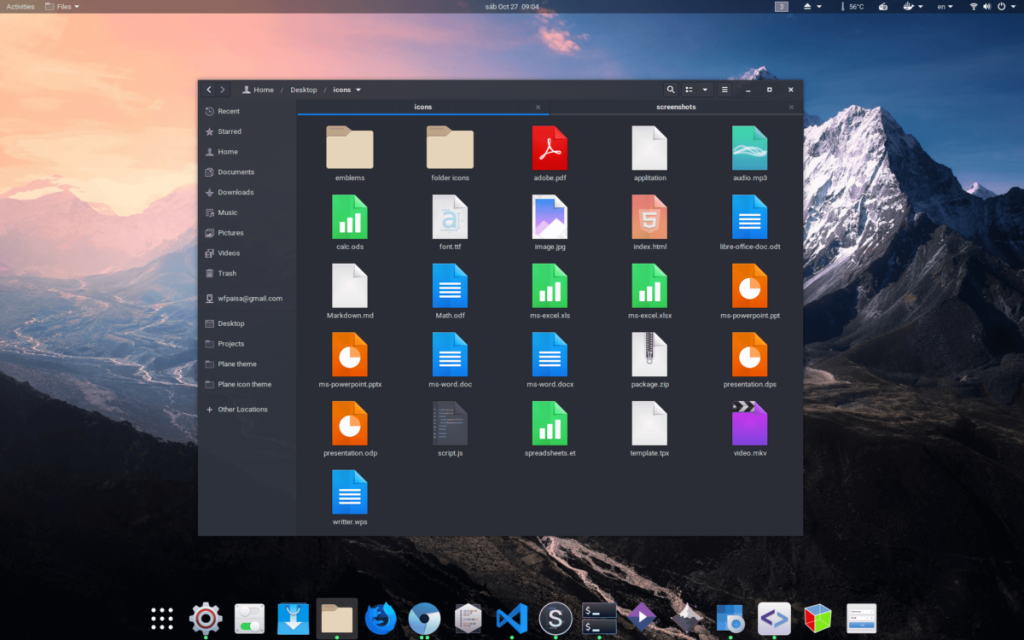
Czy masz problemy z ustawieniem Plane jako domyślnego motywu ikon na komputerze z systemem Linux? Sprawdź poniższe łącza, aby dowiedzieć się, jak skonfigurować pulpit systemu Linux do korzystania z ikon Plane.
Spójrzmy prawdzie w oczy, domyślny schowek Gnome Shell nie jest zbyt dobry. Zainstaluj Pano, aby ulepszyć korzystanie ze schowka!
Czy potrzebujesz świetnego nieliniowego edytora wideo dla swojego systemu Linux? Spraw, aby Davinci Resolve 17 działał z tym przewodnikiem!
Wallpaper Downloader to zręczny program do pobierania i zarządzania tapetami dla systemu Linux. Obsługuje większość środowisk graficznych Linux i jest bardzo łatwy w użyciu. Ten przewodnik
Chcesz przetestować Tuxedo OS na komputerach Tuxedo? Dowiedz się, jak zainstalować najnowszą wersję Tuxedo OS na swoim komputerze.
Czym jest plik DEB? Co ty z tym robisz? Poznaj wiele sposobów instalowania plików DEB na komputerze z systemem Linux.
Dying Light to gra wideo typu survival horror z 2015 roku opracowana przez Techland i wydana przez Warner Bros Interactive Entertainment. Gra koncentruje się na
Neptune używa środowiska graficznego KDE Plasma 5 i ma na celu dostarczenie eleganckiego systemu operacyjnego. Oto jak zainstalować Neptune Linux na swoim komputerze.
Chcesz wypróbować nowy system operacyjny Ubuntu oparty na pakietach Snap? Dowiedz się, jak wdrożyć go na maszynie wirtualnej, korzystając z tego przewodnika.
Undertale to niezależna gra RPG z 2015 roku, opracowana i opublikowana przez twórcę gier Toby'ego Foxa. Ten przewodnik obejmie pobieranie i instalowanie Undertale na twoim komputerze
Total War: Three Kingdoms to turowa gra strategiczna RTS opracowana przez Creative Assembly. Oto jak grać w systemie Linux.




